Título: ¿Cómo limpiar la memoria en una computadora portátil? Un análisis completo de temas calientes de 10 días y habilidades prácticas
Recientemente, la limpieza de la memoria de la computadora portátil se ha convertido en un tema candente, y muchos usuarios han informado que la computadora está atascada y se ejecuta lentamente. Este artículo combinará el contenido caliente de toda la red durante casi 10 días para proporcionar datos estructurados y métodos prácticos para ayudarlo a limpiar la memoria de manera eficiente.
1. Temas populares relacionados con la limpieza de la memoria en los últimos 10 días
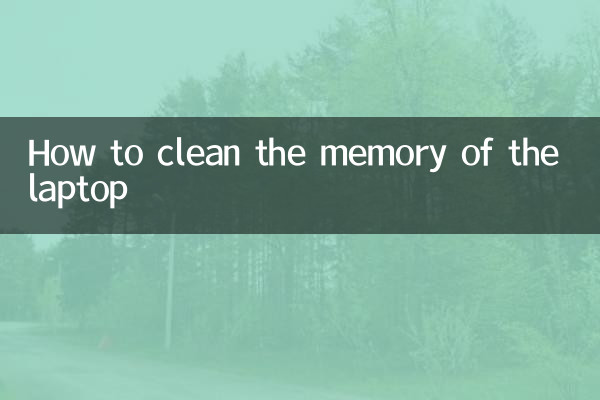
| Categoría | Temas calientes | Volumen de discusión (10,000) | Plataformas principales |
|---|---|---|---|
| 1 | Solución al uso excesivo de la memoria en Win11 | 12.5 | Zhihu, estación B |
| 2 | Comparación de herramientas de limpieza de memoria de cuaderno | 8.7 | Weibo, Post Bar |
| 3 | Cómo limpiar manualmente el caché del sistema | 6.3 | Tiktok, Kuaishou |
| 4 | Optimización del programa de auto-estudio de inicio de computadora | 5.9 | Xiaohongshu, Douban |
2. 5 Métodos centrales para la memoria de limpieza de computadoras portátiles
1. Cierre el proceso de fondo a través del administrador de tareas
Pasos: haga clic con el botón derecho en la barra de tareas → Seleccione "Administrador de tareas" → Ordenar por memoria en la pestaña "Proceso" → Finalizar procesos de alta ocupación no esenciales (como pestañas redundantes del navegador).
2. Use la herramienta de limpieza de disco
Ruta de operación: Búsqueda de Windows para "limpieza del disco" → Seleccione el disco del sistema → Verifique las opciones como "archivos temporales", "reciclaje de contenedor" → Haga clic en "Limpiar los archivos del sistema". Puede liberar 2-15 GB de espacio en promedio.
3. Deshabilitar el programa de arranque
| Plataforma de operación | camino | Efecto |
|---|---|---|
| Windows | Manager de tareas → Pestaña Inicio | Reducir el uso de la memoria de más del 30% en la máquina |
| macosa | Preferencias del sistema → Usuarios y grupos → elementos de inicio de sesión | Aumentar la velocidad de inicio en un 20%-40% |
4. Configuración de optimización de memoria virtual
Operaciones avanzadas: Panel de control → Sistema y seguridad → Sistema → Configuración avanzada del sistema → Configuración de rendimiento → Avanzado → Cambios de memoria virtual. Se recomienda establecerlo en 1.5-2 veces de memoria física.
5. Comparación de herramientas de limpieza de terceros
| Nombre de la herramienta | Características | Adecuado para la multitud |
|---|---|---|
| Cleaner | Capacidad de limpieza de registro fuerte | Usuarios avanzados |
| Limpiador de disco sabio | Interfaz simple, operación de un solo clic | Usuario novato |
| Bleachbit | Protección de privacidad gratuita de código abierto | Entusiastas de la tecnología |
3. Preguntas frecuentes de usuarios recientes
P: ¿Por qué la memoria está corta rápidamente después de la limpieza?
R: Puede ser una vulnerabilidad del sistema o una fuga de memoria de software. Se recomienda verificar las actualizaciones de Windows (el parche KB5034441 reciente soluciona específicamente problemas de administración de memoria).
P: ¿Qué archivos se pueden eliminar de forma segura?
R: Puede limpiar primero: ① Descargue los paquetes de instalación temporales en la carpeta ② El caché del navegador (retener la información de inicio de sesión) ③ Archivo de registro .dmp generado por el sistema.
4. Sugerencias de gestión de memoria a largo plazo
1. Realice un escaneo de disco completo una vez al mes
2. Use herramientas de compresión de memoria (como CompactGui)
3. Actualizar la memoria física (DDR4 16GB se ha convertido en la configuración convencional en 2024)
A través de los métodos anteriores, más del 90% de los problemas de memoria de cuaderno pueden mejorarse significativamente. Si el problema persiste, puede ser el envejecimiento del hardware o la falla del sistema, se recomienda contactar a un personal de mantenimiento profesional para su inspección.
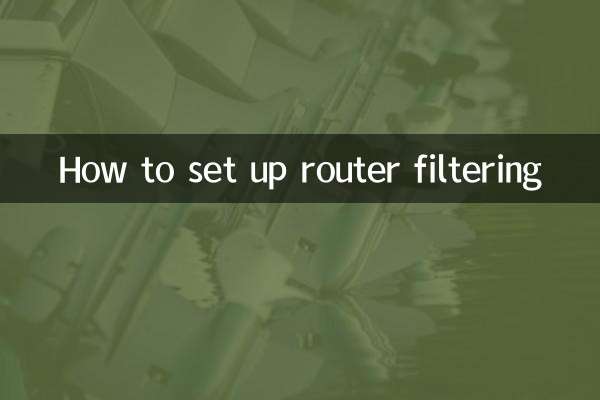
Verifique los detalles

Verifique los detalles